Pitanje
Problem: Kako popraviti pogrešku stjecanja licence u Microsoft Storeu?
Zdravo. Svaki put kada pokušam preuzeti i instalirati Forza Horizon 4, Windows Store se zaglavi na zaslonu "Stjecanje licence". To se događa odmah nakon što pokušam pritisnuti gumb "Instaliraj". Postoji li nešto što se može učiniti da se riješi ovaj problem, jer ne mogu igrati igru jer je ne mogu instalirati...
Riješen odgovor
Windows Store, koji je sada poznat kao Microsoft Store, prvo je implementiran u Windows 8, a zatim je uspješno prebačen na Windows 10 2015. godine.[1] Trenutno korisnici vjerojatno ne mogu zamisliti svoje računalo bez njega – i to s razlogom. Iako je u početku bio dizajniran samo za Windows aplikacije, sada uključuje
Ugrađena trgovina omogućuje korisnicima preuzimanje i ažuriranje najkorisnijih aplikacija. Ova je značajka nevjerojatno korisna jer omogućuje implementaciju novih značajki aplikacije, ispravljanje bugova i zakrpe važnih sigurnosnih propusta. Stoga, nakon što Windows Store pokvari, može stvoriti veliku količinu frustracija korisnicima, pa čak i smanjiti njihovu online sigurnost.
Pogreška "Stjecanje licence" u Windows Storeu javlja se kada korisnici pokušavaju preuzeti novu aplikaciju, kao i kada pokušavaju ažurirati već instaliranu - proces se jednostavno ne nastavlja. Iako u nekim slučajevima utječe samo na određenu aplikaciju, ponekad je problem univerzalan, što rezultira time da korisnici ne mogu preuzeti ili/i instalirati bilo koju aplikaciju. Osim toga, neki ljudi su rekli da su i dobili 0xC0020036 pogreška u vezi s već postojećim problemom.
Ako tražite načine da popravite pogrešku "Stjecanje licence" na Microsoft Storeu, došli ste na pravo mjesto. Budući da problem leži u ugrađenoj Windows aplikaciji, vjerojatno su neke sistemske datoteke oštećene, pa se instalacija aplikacija nije mogla dovršiti.
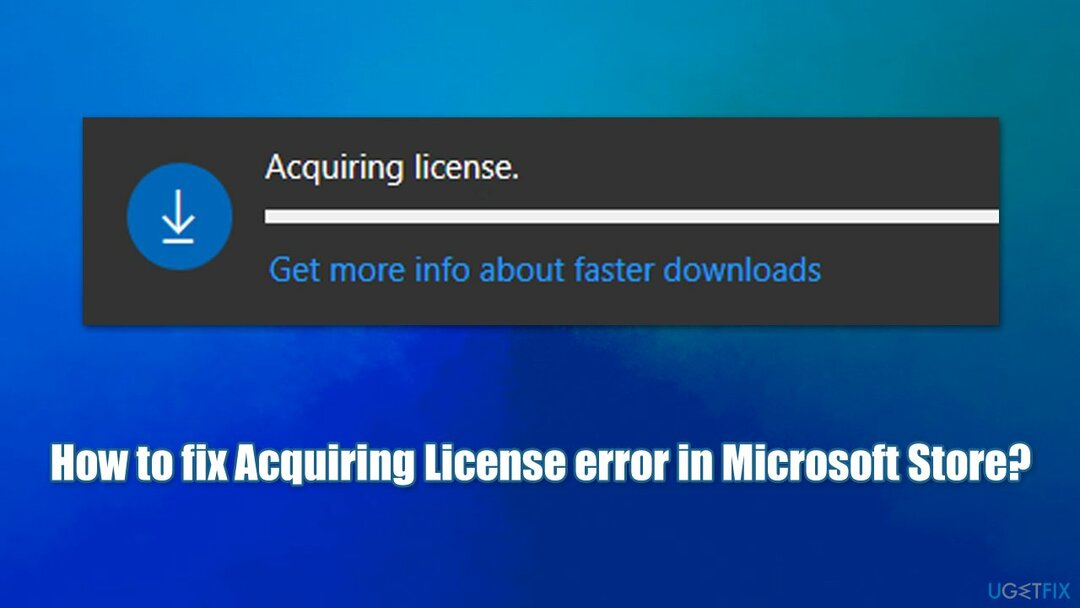
U drugim slučajevima, problem može biti unutar same aplikacije, pa bi vam njeno vraćanje na zadano moglo pomoći da riješite problem. U nastavku ćete pronaći nekoliko metoda koje bi vam trebale pomoći u rješavanju problema. Imajte na umu da ne postoji univerzalno rješenje za svaki sustav, stoga ćete možda morati isprobati nekoliko rješenja prije nego što pronađete ono koje vam odgovara.
Prije nego nastavite s ručnim rješenjima u nastavku, želimo vam ponuditi aplikaciju za popravak računala ReimageMac perilica za rublje X9. Njegova jedinstvena tehnologija omogućuje automatsko otkrivanje i uklanjanje Windows sektora, što korisnicima pomaže da poprave plavi ekran[2] pogreške, oštećenje sistemskih datoteka od zlonamjernog softvera, Windows registar[3] korupcija itd.
1. Pokrenite alat za rješavanje problema s aplikacijama
Za popravak oštećenog sustava morate kupiti licenciranu verziju Reimage Reimage.
Ako se ova pogreška pojavljuje samo kada pokušavate preuzeti/ažurirati određenu aplikaciju, pokušajte pokrenuti alat za rješavanje problema s aplikacijama u trgovini Windows.
- Tip Rješavanje problema u Windows pretraživanju i pritisnite Unesi
- Izaberi Dodatni alati za rješavanje problema
- Pronaći Aplikacije iz trgovine Windows s popisa
- Klik Pokrenite alat za rješavanje problema
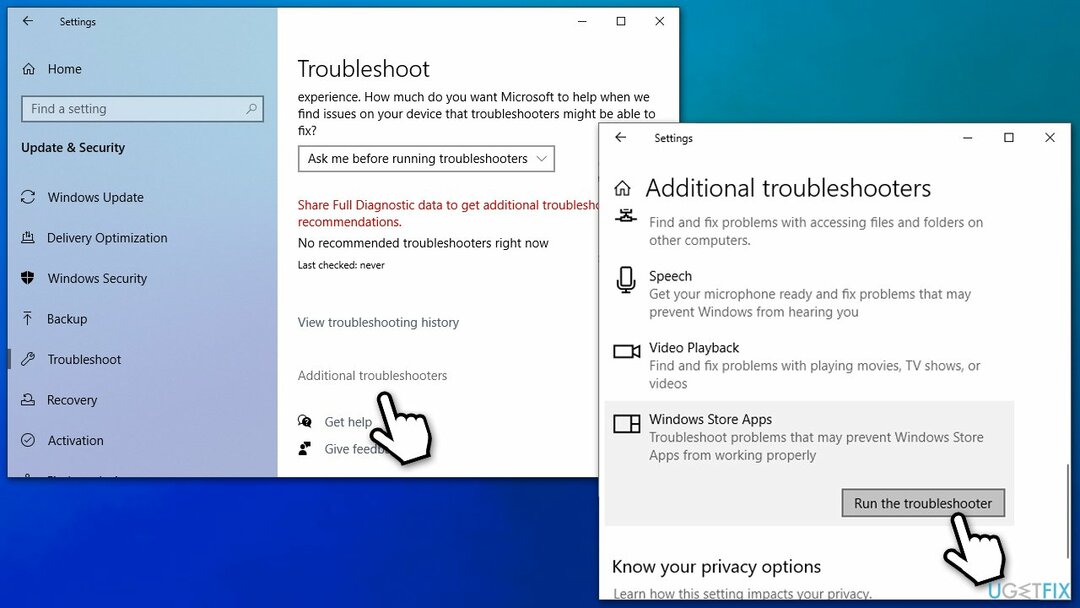
- Nakon što skeniranje završi, primijenite predložene popravke.
2. Resetirajte predmemoriju Windows Store
Za popravak oštećenog sustava morate kupiti licenciranu verziju Reimage Reimage.
Vraćanje predmemorije trgovine na zadano može vam pomoći u rješavanju problema s aplikacijom jer mogu biti krive oštećene datoteke s konfiguracijskim podacima.
- Tip WSReset.exe u Windows pretraživanju
- Desnom tipkom miša kliknite rezultat i odaberite Pokreni kao administrator
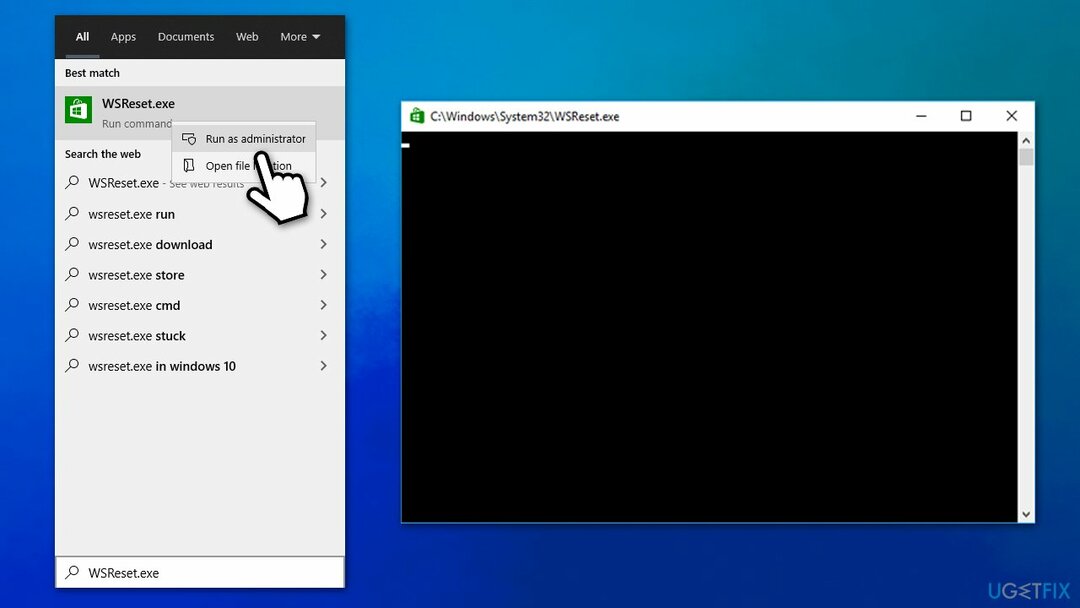
- Trebao bi se pojaviti prazan prozor - nemojte ga zatvarati i čekaj
- Nakon što se ugasi, Windows Store bi se trebao ponovno otvoriti.
3. Provjerite datum i vrijeme
Za popravak oštećenog sustava morate kupiti licenciranu verziju Reimage Reimage.
Ako vaš datum i vrijeme nisu ispravno postavljeni, to može uzrokovati kvar MS Storea, što u konačnici rezultira pogreškom "Stjecanje licence".
- Upišite Datum vrijeme u Windows pretraživanju i pritisnite Unesi
- Set vrijeme i Vremenska zona postaviti automatski
- Pod, ispod Sinkronizirajte svoj sat, Izaberi Sinkroniziraj sada.
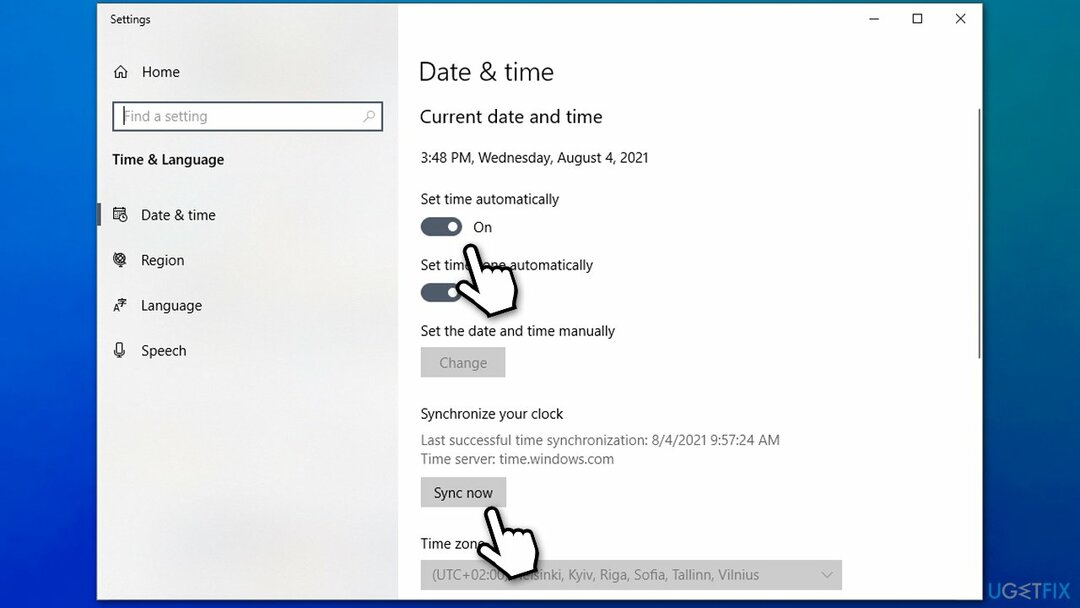
4. Pokrenite System File Checker i DISM
Za popravak oštećenog sustava morate kupiti licenciranu verziju Reimage Reimage.
Ova metoda će osigurati vraćanje oštećenih datoteka sustava Windows.
- Upišite cmd u Windows okvir za pretraživanje
- Desni klik na rezultat naredbenog retka i odaberite Pokreni kao administrator
- U prozoru naredbenog retka upišite sljedeću naredbu i pritisnite Unesi:
sfc /scannow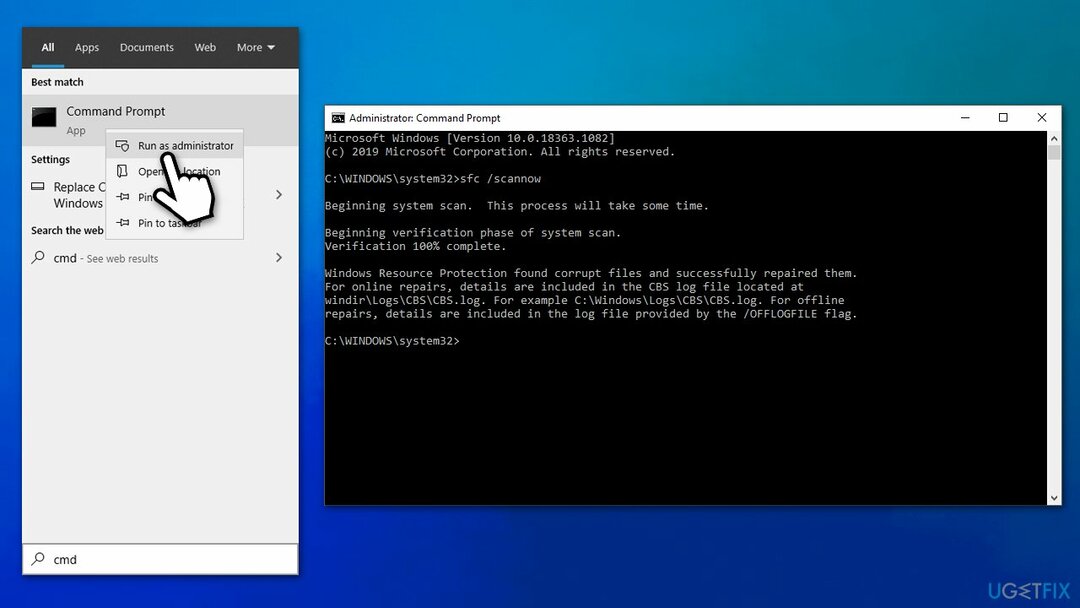
- Budite strpljivi jer skeniranje može potrajati. Nakon što SFC uspije popraviti oštećene datoteke, ponovno pokrenuti vaše računalo.
Ako je prethodno skeniranje vratilo pogrešku ili se oštećene datoteke nisu mogle popraviti, pokušajte upotrijebiti DISM umjesto da popravite slikovne datoteke sustava Windows:
- Otvorena Naredbeni redak kao administrator kako je gore objašnjeno
- Pokrenite sljedeću naredbu:
DISM /Online /Cleanup-Image /RestoreHealth - Pričekajte da se skeniranje završi i Ponovno pokrenite tvoj uređaj.
5. Poništite Microsoft Store
Za popravak oštećenog sustava morate kupiti licenciranu verziju Reimage Reimage.
Trgovinu možete jednostavno resetirati putem odjeljka Aplikacije i značajke:
- Desnom tipkom miša kliknite Početak i birati Aplikacije i značajke
- Pomičite se prema dolje dok ne dođete Microsoft Store ulazak
- Kliknite na Napredne opcije
- Pomaknite se još jednom prema dolje i kliknite na Resetiraj.
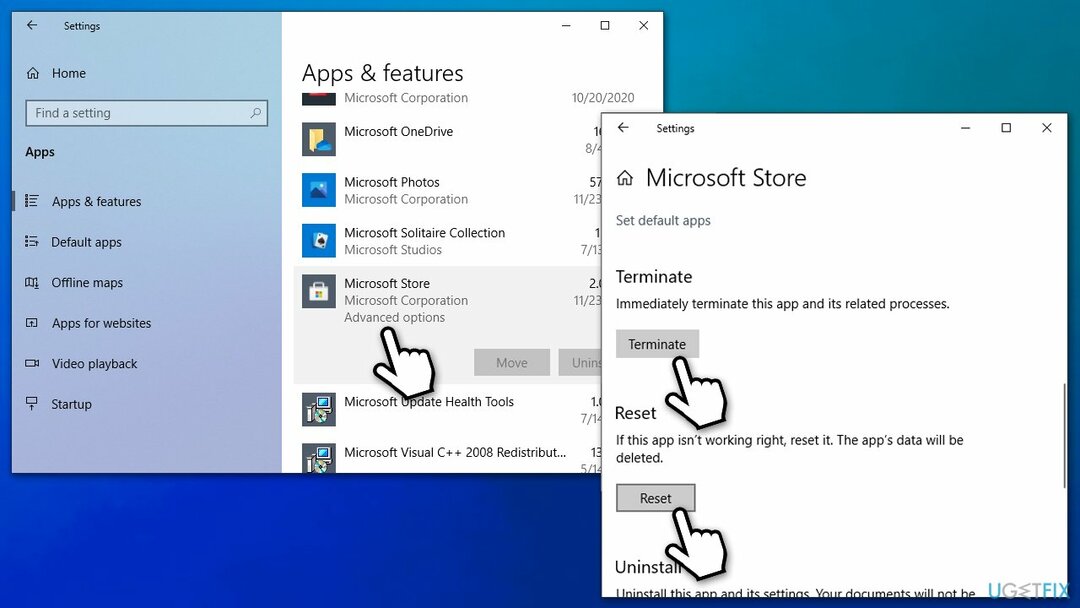
6. Ponovno instalirajte predmetnu aplikaciju
Za popravak oštećenog sustava morate kupiti licenciranu verziju Reimage Reimage.
Ako ne možete ažurirati određenu aplikaciju, možete je pokušati ponovno instalirati.
- Upišite Upravljačka ploča u Windows pretraživanju i pritisnite Unesi
- Ići Programi > Deinstaliraj program
- Pomičite se kroz aplikacije i pronađite neispravnu
- Kliknite desnom tipkom miša i odaberite Deinstaliraj
- Slijedite upute na zaslonu.
7. Skenirajte za zlonamjerni softver
Za popravak oštećenog sustava morate kupiti licenciranu verziju Reimage Reimage.
Zlonamjerni softver može uzrokovati značajnu štetu vašem sustavu. Stoga biste trebali osigurati da na vašem sustavu nisu instalirani zlonamjerni programi:
- Upišite Sigurnost u Windows pretraživanje i kliknite Sigurnost sustava Windows
- Izaberi Zaštita od virusa i prijetnji
- Odaberite Opcije skeniranja
- Izaberi Kompletno skeniranje a zatim kliknite Skeniraj sada.
8. Ponovno registrirajte Microsoft Store
Za popravak oštećenog sustava morate kupiti licenciranu verziju Reimage Reimage.
- Zatvorite Windows Store
- Desnom tipkom miša kliknite gumb Start i odaberite PowerShell (Admin)
- Kopirajte i zalijepite sljedeću naredbu, nakon čega pritisnite Enter:
Get-AppXPackage *Microsoft. WindowsStore* | Foreach {Add-AppxPackage -DisableDevelopmentMode -Register “$($_.InstallLocation)\\AppXManifest.xml”}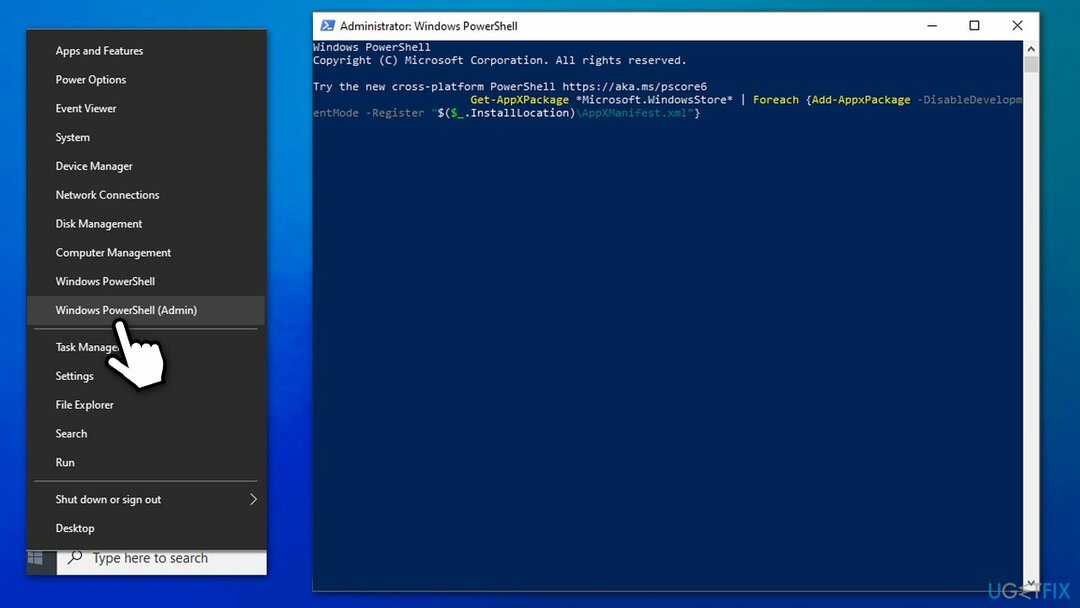
- Pričekajte dok se naredba ne izvrši, zatvorite PowerShell i ponovno koristite Store.
9. Provjerite rade li relevantne usluge
Za popravak oštećenog sustava morate kupiti licenciranu verziju Reimage Reimage.
- Upišite Usluge u Windows pretraživanju i pritisnite Unesi
- Pomičite se prema dolje dok ne pronađete Usluga prijenosa podataka u pozadini
- Dvaput kliknite na njega, odaberite Automatski od Padajući izbornik Vrsta pokretanja
- Klik Započni, prijavi se, i u redu
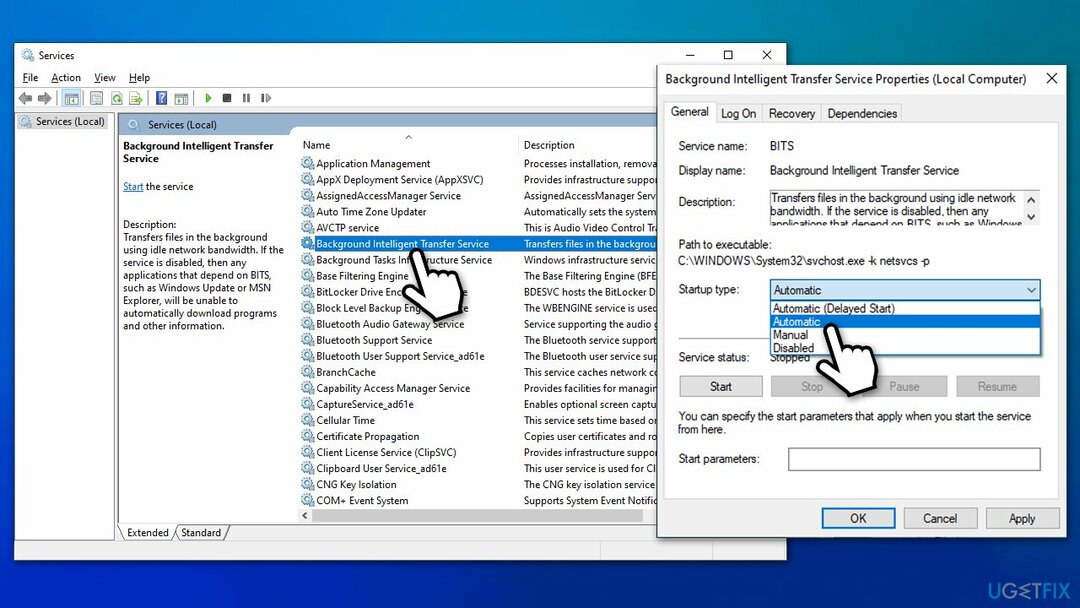
- Sada ponovite ovaj postupak s preostalim uslugama:
Kriptografske usluge
Windows License Manager
Windows trgovina
Windows Update
Savjet: Ako je neka od ovih usluga već pokrenuta, desni klik na njima i odaberite Ponovno pokrenite.
10. Resetirajte Windows
Za popravak oštećenog sustava morate kupiti licenciranu verziju Reimage Reimage.
Možete jednostavno resetirati Windows bez gubitka datoteka – ovo bi možda trebalo isprobati. Prije nego što počnete, napravite sigurnosnu kopiju datoteka za svaki slučaj i odspojite sve vanjske uređaje osim miša i tipkovnice.
- Desnom tipkom miša kliknite Početak i kliknite Postavke
- Ići Ažuriranja i sigurnost odjeljak
- Izaberi Oporavak na lijevo
- Pod, ispod Resetirajte ovo računalo, kliknite na Započnite dugme
- Odabrati Zadrži moje datoteke i Preuzimanje u oblaku
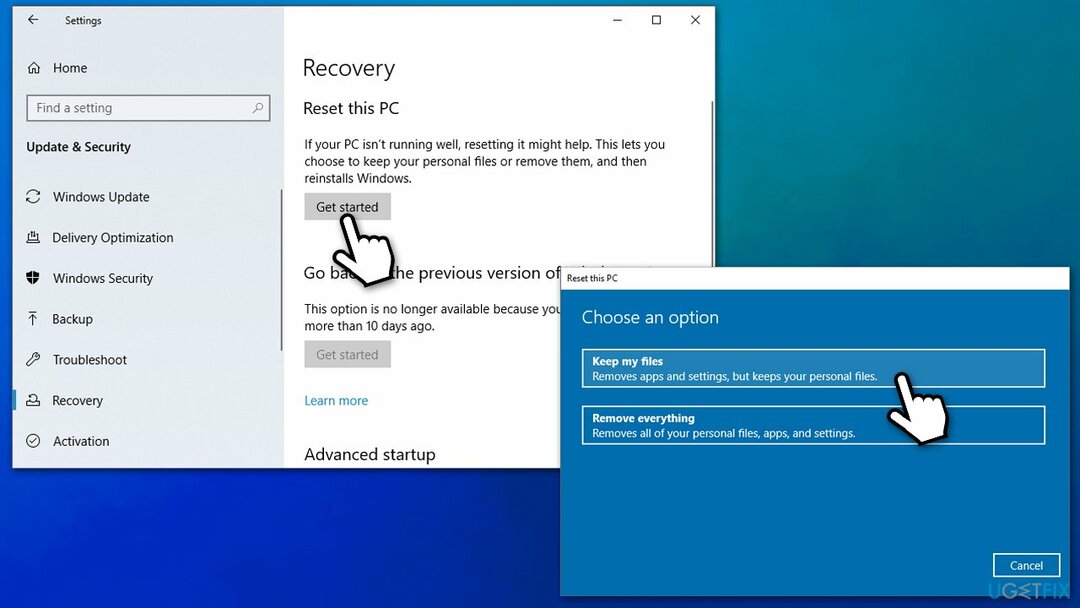
- Nastavite s uputama na zaslonu kako biste dovršili proces.
Automatski popravite svoje greške
Tim ugetfix.com pokušava dati sve od sebe kako bi pomogao korisnicima da pronađu najbolja rješenja za uklanjanje svojih pogrešaka. Ako se ne želite boriti s tehnikama ručnih popravaka, upotrijebite automatski softver. Svi preporučeni proizvodi testirani su i odobreni od strane naših stručnjaka. Alati koje možete koristiti za ispravljanje pogreške navedeni su u nastavku:
Ponuda
Učini to sada!
Preuzmite popravakSreća
Jamčiti
Učini to sada!
Preuzmite popravakSreća
Jamčiti
Ako niste uspjeli ispraviti pogrešku pomoću Reimagea, obratite se našem timu za podršku za pomoć. Molimo vas da nam kažete sve detalje za koje mislite da bismo trebali znati o vašem problemu.
Ovaj patentirani proces popravka koristi bazu podataka od 25 milijuna komponenti koje mogu zamijeniti bilo koju oštećenu ili nedostajuću datoteku na računalu korisnika.
Za popravak oštećenog sustava morate kupiti licenciranu verziju Reimage alat za uklanjanje zlonamjernog softvera.

VPN je ključan kada je u pitanju privatnost korisnika. Mrežne alate za praćenje kao što su kolačići ne mogu koristiti samo platforme društvenih medija i druge web stranice, već i vaš davatelj internetskih usluga i vlada. Čak i ako primijenite najsigurnije postavke putem web-preglednika, još uvijek možete biti praćeni putem aplikacija koje su povezane s internetom. Osim toga, preglednici usmjereni na privatnost kao što je Tor nisu optimalan izbor zbog smanjene brzine veze. Najbolje rješenje za vašu konačnu privatnost je Privatni pristup internetu – budite anonimni i sigurni na mreži.
Softver za oporavak podataka jedna je od opcija koja bi vam mogla pomoći oporaviti svoje datoteke. Nakon što izbrišete datoteku, ona ne nestaje u zraku – ostaje na vašem sustavu sve dok se na njoj ne upišu novi podaci. Data Recovery Pro je softver za oporavak koji traži radne kopije izbrisanih datoteka na vašem tvrdom disku. Korištenjem alata možete spriječiti gubitak vrijednih dokumenata, školskih radova, osobnih slika i drugih važnih datoteka.